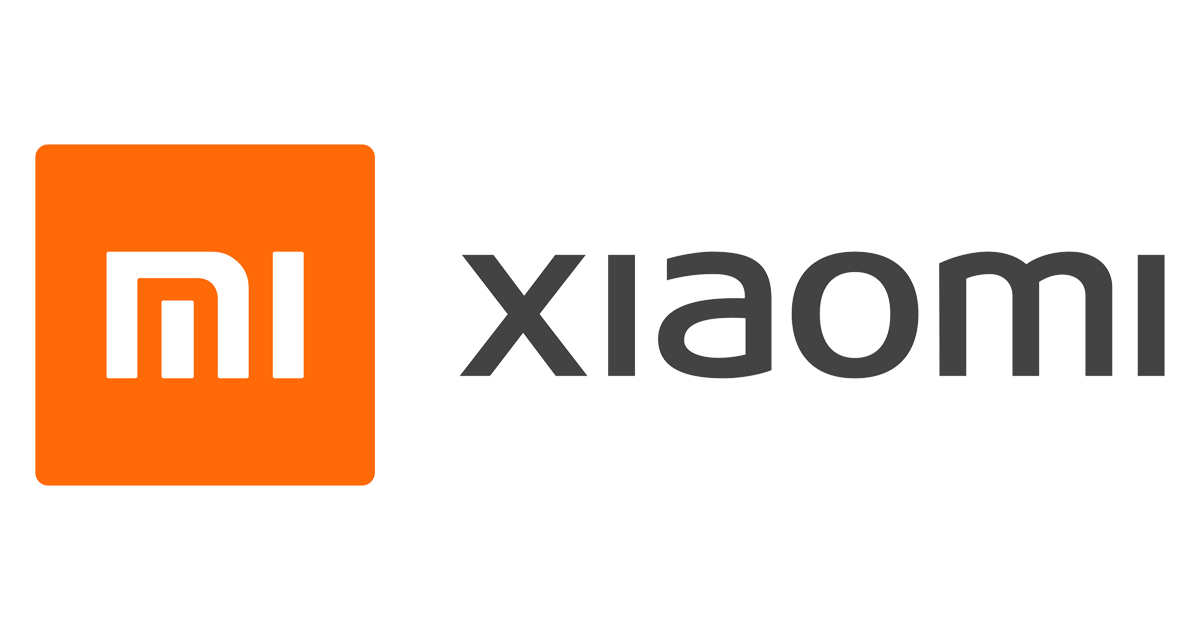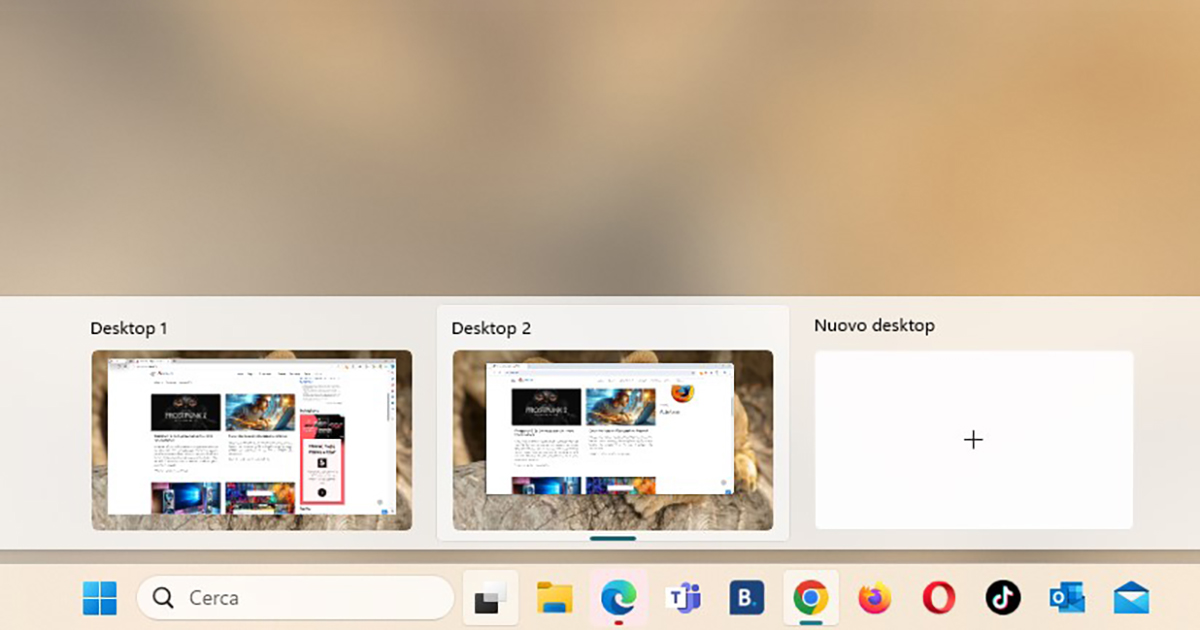Se hai un telefono Xiaomi e vuoi catturare lo schermo per salvare o condividere qualcosa di interessante, ci sono diversi modi per farlo.
In questo articolo, ti spiegheremo come fare uno screenshot su un telefono Xiaomi usando i tasti, il pulsante delle azioni rapide o la gesture con le dita. Ti mostreremo anche come modificare, condividere o cancellare gli screenshot che hai fatto e come fare screenshot di schermate lunghe o pagine web intere.
Come fare uno screenshot su un telefono Xiaomi usando i tasti
Il metodo più semplice e veloce per fare uno screenshot su un telefono Xiaomi è usare la combinazione di tasti Power + Volume Giù. Premi e tieni premuti questi due tasti contemporaneamente per qualche secondo, finché il telefono non fa un suono e mostra un’animazione sullo schermo. Questo significa che lo screenshot è stato catturato e salvato nella galleria del telefono.
Come fare uno screenshot su un telefono Xiaomi usando il pulsante delle azioni rapide
Un altro modo per fare uno screenshot su un telefono Xiaomi è usare il pulsante delle azioni rapide. Scorri verso il basso dalla parte superiore dello schermo per aprire il centro notifiche e le impostazioni rapide. Tra le varie icone, trova quella con la forma di un quadrato con una linea tratteggiata dentro. Tocca questa icona per fare uno screenshot della schermata attuale.
Come fare uno screenshot su un telefono Xiaomi usando la gesture con le dita
Se preferisci usare le gesture, puoi fare uno screenshot su un telefono Xiaomi semplicemente scorrendo verso il basso con tre dita sullo schermo. Per abilitare questa funzione, devi andare nelle impostazioni del telefono, scegliere la voce Impostazioni aggiuntive, poi funzioni gesture e infine attivare l’opzione Scorri verso il basso con tre dita per acquisire uno screenshot.
Come fare lo screenshot parziale su un telefono Xiaomi
Lo screenshot parziale è una funzione che ti permette di catturare solo una parte dello schermo, scegliendo la forma e la dimensione che preferisci. Per abilitare questa funzione, devi andare su impostazioni, funzioni gestuali e attivare screenshot parziale. Una volta attivata, puoi fare lo screenshot parziale tenendo premuto sullo schermo con tre dita. Ti apparirà una schermata apposita che ti permetterà di selezionare la forma dello screenshot tra quadrata, tonda o personalizzata. Questa funzione è molto utile per acquisire solo le informazioni che ti interessano, senza dover ritagliare lo screenshot dopo averlo fatto.
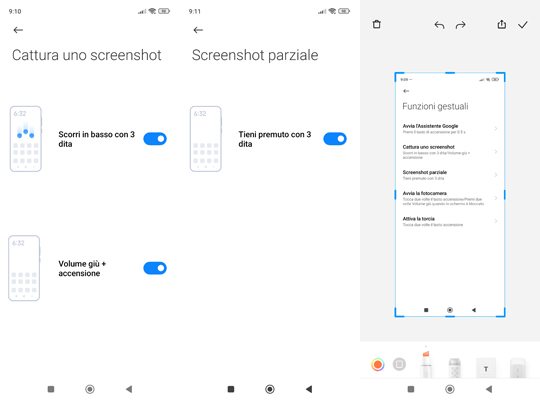
Come modificare, condividere o cancellare gli screenshot su un telefono Xiaomi
Dopo aver fatto uno screenshot, puoi modificarlo, condividerlo o cancellarlo usando l’editor integrato o l’app Foto. Per accedere all’editor integrato, devi toccare l’anteprima dello screenshot che appare in basso a sinistra dello schermo dopo averlo catturato. Ti si aprirà una schermata con diverse opzioni, tra cui:
- Taglia: per ritagliare lo screenshot a piacere.
- Testo: per aggiungere del testo personalizzabile allo screenshot.
- Graffetta: per aggiungere delle forme geometriche o dei simboli allo screenshot.
- Pennello: per disegnare a mano libera sullo screenshot.
- Mosaico: per sfocare una parte dello screenshot.
Per condividere lo screenshot, devi toccare l’icona della freccia in alto a destra dello schermo e scegliere l’app o il servizio che preferisci. Per cancellare lo screenshot, devi toccare l’icona del cestino in alto a sinistra dello schermo e confermare.
Puoi anche usare l’app Foto di Google per gestire gli screenshot che hai fatto. Basta aprire l’app, andare nella sezione Foto e cercare la cartella Screenshot. Qui puoi vedere tutti gli screenshot che hai salvato nel tuo telefono e modificarli, condividerli o cancellarli come preferisci.
Come fare screenshot di schermate lunghe o pagine web intere su un telefono Xiaomi
Se vuoi fare uno screenshot di una schermata lunga o di una pagina web intera su un telefono Xiaomi, puoi usare le opzioni che appaiono dopo aver catturato lo schermo. Tra queste opzioni, troverai:
- Scorri: per acquisire più parti della schermata attuale e creare uno screenshot lungo.
- Pagina web: per acquisire tutta la pagina web che stai visualizzando nel browser e creare uno screenshot completo.
Speriamo che questa guida ti sia stata utile per capire come fare uno screenshot su un telefono Xiaomi. Se hai domande o dubbi, contattaci e ti risponderemo al più presto. Grazie per aver letto il nostro blog post.
Informazioni Aggiuntive